STMicroelectronics STM32F429 Discovery Software Development Tools

ထုတ်ကုန်အချက်အလက်
ထုတ်ကုန်အမည်- STM32F429
Discovery မော်ဒယ်နံပါတ်- 32F429IDISCOVERY
ထုတ်လုပ်သူ- STMicroelectronics (ST)
ဖြန့်ချိသည့်ရက်: အောက်တိုဘာလ 2013
အသုံးပြုသူလက်စွဲ- UM1680
ဖော်ပြချက်
STM32F429 Discovery သည် STM32F429 Discovery ဘုတ်ပတ်လည်တွင် အပလီကေးရှင်းများတည်ဆောက်ရန်အတွက် ဒီဇိုင်းထုတ်ထားသော ဆော့ဖ်ဝဲဖွံ့ဖြိုးတိုးတက်ရေးကိရိယာတစ်ခုဖြစ်သည်။ ဤကိရိယာသည် ဆော့ဖ်ဝဲလ်ပတ်ဝန်းကျင်နှင့် ဖွံ့ဖြိုးတိုးတက်မှုဆိုင်ရာ အကြံပြုချက်များကို အတွေ့အကြုံမရှိသေးသော သုံးစွဲသူများအတွက် ပံ့ပိုးပေးပါသည်။ample အက်ပလီကေးရှင်းများအပြင် ၎င်းတို့၏ကိုယ်ပိုင် အက်ပ်လီကေးရှင်းများကို ဖန်တီးတည်ဆောက်ပါ။ STM32F429 Discovery board တွင် firmware applications များကို လုပ်ဆောင်ရန်နှင့် အမှားရှာရန် လိုအပ်သော ဟာ့ဒ်ဝဲ အစိတ်အပိုင်းများ တပ်ဆင်ထားပါသည်။ စနစ်လိုအပ်ချက်များ- STM32F429 Discovery board တွင် မည်သည့်အက်ပ်ကိုမဆို မလည်ပတ်မီ၊ အောက်ပါစနစ်လိုအပ်ချက်များကို ဖြည့်ဆည်းပေးရမည်-
- ပေါင်းစပ်ဖွံ့ဖြိုးမှုပတ်ဝန်းကျင် (IDE)- STM32 မိသားစုကို ပံ့ပိုးပေးသည့် သင်နှစ်သက်သော IDE ကို ထည့်သွင်းပါ။
- ST-LINK V2 Driver- ST-LINK V2 driver ကို ST မှ install လုပ်ပါ။ website.
- Firmware Package: STM32F429I-Discovery firmware ကို ST မှဒေါင်းလုဒ်လုပ်ပါ။ website.
- ဟာ့ဒ်ဝဲချိတ်ဆက်မှု- အသုံးပြုသူလက်စွဲ၏ ပုံ 32 တွင်ဖော်ပြထားသော ညွှန်ကြားချက်များအတိုင်း STM429F1 Discovery board နှင့် ချိတ်ဆက်မှုတစ်ခု ပြုလုပ်ပါ။
အသုံးပြုမှု ညွှန်ကြားချက်များ
IDE ကို ထည့်သွင်းပါ-
- STM32 မိသားစုကို ပံ့ပိုးပေးသည့် သင်နှစ်သက်သော IDE ကို ရွေးချယ်ပါ။
- IDE ထုတ်လုပ်သူမှ ပေးထားသည့် တပ်ဆင်မှု ညွှန်ကြားချက်များကို လိုက်နာပါ။
ST-LINK V2 Driver ကို ထည့်သွင်းပါ-
- ST ကိုသွားပါ။ website နှင့် ST-LINK V2 driver ကိုဒေါင်းလုဒ်လုပ်ပါ။
- Driver ကိုထည့်သွင်းရန် ST မှပေးသော တပ်ဆင်မှုညွှန်ကြားချက်များကို လိုက်နာပါ။
Firmware Package ကိုဒေါင်းလုဒ်လုပ်ပါ
- ST ကိုသွားပါ။ website နှင့် STM32F429I-Discovery firmware package ကိုရှာပါ။
- သင့်ကွန်ပြူတာတွင် Firmware Package ကို ဒေါင်းလုဒ်လုပ်ပါ။
ဟာ့ဒ်ဝဲချိတ်ဆက်မှု-
- ဟာ့ဒ်ဝဲချိတ်ဆက်မှု စနစ်ထည့်သွင်းမှုအတွက် အသုံးပြုသူလက်စွဲရှိ ပုံ 1 ကို ကိုးကားပါ။
- STM32F429 Discovery board ကို သင့်လျော်သော ကေဘယ်ကြိုးများနှင့် ချိတ်ဆက်မှုများကို အသုံးပြု၍ သင့်ကွန်ပျူတာသို့ ချိတ်ဆက်ပါ။ သင်သည် စနစ်လိုအပ်ချက်များကို ဖြည့်ဆည်းပြီး ဟာ့ဒ်ဝဲချိတ်ဆက်မှုကို ထူထောင်ပြီးသည်နှင့်၊ သင်သည် STM32F429 Discovery board တွင် firmware အပလီကေးရှင်းများကို တည်ဆောက်ပြီး လုပ်ဆောင်ရန် အဆင်သင့်ဖြစ်နေပါပြီ။ အသုံးပြုသူလက်စွဲသည် မတူညီသောဆော့ဖ်ဝဲတူးလ်ကြိုးများနှင့်အဆင့်မြင့်အမှားရှာပြင်ခြင်းနည်းပညာများကိုအသုံးပြု၍ firmware ကိုလုပ်ဆောင်ရန်/အမှားပြင်ဆင်ခြင်းအတွက်နောက်ထပ်ညွှန်ကြားချက်များနှင့်လမ်းညွှန်ချက်များကိုပေးပါသည်။
နိဒါန်း
ဤစာတမ်းသည် STM32F429 Discovery (32F429IDISCOVERY) တစ်ဝိုက်တွင် အပလီကေးရှင်းတစ်ခုတည်ဆောက်ရန် လိုအပ်သော ဆော့ဖ်ဝဲလ်ပတ်ဝန်းကျင်နှင့် ဖွံ့ဖြိုးတိုးတက်ရေး အကြံပြုချက်များကို ဖော်ပြထားပါသည်။
၎င်းသည် အတွေ့အကြုံမရှိသေးသော အသုံးပြုသူများကို မည်သို့တည်ဆောက်ပြီး လုပ်ဆောင်ရမည်ကို လမ်းညွှန်ချက်ပေးထားသည်။ample အပလီကေးရှင်းနှင့် ၎င်းတို့၏ ကိုယ်ပိုင် application ကို ဖန်တီးတည်ဆောက်ပါ။
ဤစာတမ်းကို အောက်ပါအတိုင်း ဖွဲ့စည်းထားပါသည်။
- Chapter 1 သည် Integrated Development Environment တွင် coding မစတင်မီ ထည့်သွင်းသင့်သော ST-LINK/V2 driver ကို မည်သည့်နေရာတွင် ရှာဖွေရမည်ကို ဖော်ပြသည်
- အခန်း 2 တွင် အောက်ဖော်ပြပါ toolchains တစ်ခုဖြင့် ရှိပြီးသား ပရောဂျက်တစ်ခုအား မည်သို့လုပ်ဆောင်ရန်နှင့် အမှားရှာရမည်ကို အဆင့်ဆင့်ဖော်ပြသည်-
- IAR စနစ်များဖြင့် ARM (EWARM) အတွက် IAR Embedded Workbench®
- Keil™ မှ ARM (MDK-ARM) အတွက် Microcontroller Development Kit
- Atollic မှ TrueSTUDIO®
- အခန်း ၃ တွင် အဆင့်မြင့် အမှားရှာပြင်ခြင်း အင်္ဂါရပ်များကို ဖော်ပြသည်။
- အခန်း 4 သည် ယခင်က ဖော်ပြထားသော toolchains များဆိုင်ရာ အသေးစိတ်အချက်အလက်များဆီသို့ လင့်ခ်များကို ပေးသည်။
ဤလက်စွဲစာအုပ်သည် ဆော့ဖ်ဝဲလ်ဖွံ့ဖြိုးတိုးတက်ရေးဝန်းကျင်နှင့် သက်ဆိုင်သည့် အကြောင်းအရာအားလုံးကို အကျုံးမဝင်နိုင်သော်လည်း၊ ၎င်းသည် compilers/debuggers များဖြင့် စတင်ရန် လိုအပ်သော ပထမဆုံး အခြေခံ အဆင့်များကို သရုပ်ပြပြီး အဆင့်တိုင်းကို အပြည့်အဝ နားလည်ရန် လိုအပ်သော စာရွက်စာတမ်းများသို့ လင့်ခ်များ ပံ့ပိုးပေးပါသည်။
စနစ်လိုအပ်ချက်များ
သင့်လျှောက်လွှာကို မလည်ပတ်မီ၊ သင်-
- သင်နှစ်သက်သော ပေါင်းစပ်ဖွံ့ဖြိုးမှုပတ်ဝန်းကျင် (IDE) ကို ထည့်သွင်းပါ။
- ST-LINK V2 driver ကို ST မှ install လုပ်ပါ။ web site.
- STM32F429I-Discovery firmware ကို ST မှဒေါင်းလုဒ်လုပ်ပါ။ web site.
- ပုံ 32 တွင်ပြထားသည့်အတိုင်း STM429F1 Discovery board နှင့်ချိတ်ဆက်မှုကိုတည်ဆောက်ပါ။

သင်၏ STM32F429 Discovery board တွင် မည်သည့် firmware application ကိုမဆို run နှင့် develop လုပ်ရန်၊ အနည်းဆုံး လိုအပ်ချက်များမှာ အောက်ပါအတိုင်းဖြစ်သည်-
- Windows PC (2000၊ XP၊ Vista၊ 7)
- ဘုတ်အဖွဲ့ (USB ချိတ်ဆက်ကိရိယာ CN1 မှတဆင့်) ဘုတ်အား ပါဝါသွင်းရန်နှင့် အမှားရှာပြင်ခြင်းနှင့် ပရိုဂရမ်ရေးဆွဲခြင်းအတွက် ထည့်သွင်းထားသော ST-LINK/V2 သို့ ချိတ်ဆက်ရန် USB အမျိုးအစား A မှ Mini-B' ကေဘယ်လ်ကို အသုံးပြုပါ။
STM32 မိသားစုကို ပံ့ပိုးပေးသည့် IDE များ
STMicroelectronics ၏ 32-bit ARM Cortex-M core-based microcontrollers ၏ STMicroelectronics ၏ STM32 မိသားစုသည် ဆော့ဖ်ဝဲလ်ကိရိယာအစုံအလင်ဖြင့် ပံ့ပိုးပေးထားပြီး အဓိက 3rd-parties များမှ ရိုးရာ IDE များကို C/C++ compilers နှင့် debuggers (ကုဒ် 64KB အထိ အခမဲ့ဗားရှင်းများ၊ မိတ်ဖက်အပေါ်မူတည်၍) နှင့် STMicroelectronics မှ ဆန်းသစ်သောကိရိယာများဖြင့် ပြီးမြောက်သည်။ ဇယား 1 သည် STM32F429I ထုတ်ကုန်ကို တရားဝင်ပံ့ပိုးပေးသည့် IDE ဗားရှင်းအချို့၏ ယေဘုယျအချက်အလက်များကို ပြန်လည်စုစည်းထားသည်။
ဇယား 1. ပံ့ပိုးထားသော Toolchain ဗားရှင်းများ
| Toolchain | ကုမ္ပဏီ | ရေးဖွဲ့သည်။ | ဗားရှင်း | ဒေါင်းလုဒ်လင့်ခ် (*) |
|
ပြန်နွေး |
IAR စနစ်များ® |
IAR C/C++ |
6.60 နောက်မှ |
www.iar.com/en/Products/IAR-Embedded-Workbench/ARM
|
| MDK-ARM | Keil™ | ARMCC | 4.72
နောက်မှ |
www.keil.com/demo/eval/arm.htm MDK-Lite (32 KB ကုဒ်အရွယ်အစား ကန့်သတ်ချက်) |
|
TrueSTUDIO |
© Atollic |
GNUC |
4.1 နောက်မှ |
www.atollic.com/index.php/request-eval-license(၁)
|
ဒေါင်းလုဒ်မလုပ်မီ မှတ်ပုံတင်ရန် လိုအပ်ပါသည်။
ST-LINK/V2 တပ်ဆင်ခြင်းနှင့် ဖွံ့ဖြိုးတိုးတက်မှု
STM32F429 Discovery board တွင် သီးသန့် USB ဒရိုက်ဘာတစ်ခု လိုအပ်သည့် ST-LINK/V2 မြှုပ်သွင်းထားသည့် အမှားရှာတူးလ် အင်တာဖေ့စ် ပါဝင်သည်။ ဤဒရိုင်ဘာကို တွင်ရနိုင်သည်။ www.st.com ST-LINK V2 စာမျက်နှာကို ဤအသုံးများသော ဆော့ဖ်ဝဲတူးလ်ကြိုးများနှင့် အခြားအရာများက ပံ့ပိုးပေးသည်-
- IAR™ Embedded Workbench for ARM (EWARM)
- Toolchain ကို C:\Program ရှိ PC ၏ local hard disk တွင် ပုံမှန်အားဖြင့် ထည့်သွင်းထားသည်။ Files\IAR Systems\Embedded Workbench xx လမ်းညွှန်။
- EWARM ကိုထည့်သွင်းပြီးနောက်၊ [IAR_install_directory]\embedded Workbench xx \arm\drivers\ST-Link\ST-Link_V2_USBdriver.exe မှ ST-Link_V2_USB.exe ကို run ခြင်းဖြင့် ST-LINK/V2 ဒရိုက်ဘာကို ထည့်သွင်းပါ။
- အစစ်အမှန်View Microcontroller Development Kit (MDK-ARM) toolchain
- toolchain ကို C:\Keil directory တွင် PC ၏ local hard disk တွင် ပုံမှန်အားဖြင့် install လုပ်ထားသည်။ installer သည် µVision4 အတွက် start menu shortcut ကို ဖန်တီးပေးသည်။
- ST-LINK/V2 တူးလ်ကို ချိတ်ဆက်သောအခါ၊ PC သည် ဟာ့ဒ်ဝဲအသစ်ကို တွေ့ရှိပြီး ST-LINK_V2_USB ဒရိုက်ဘာကို ထည့်သွင်းရန် တောင်းဆိုသည်။ "Hound New Hardware wizard" သည် အကြံပြုထားသည့်နေရာမှ ယာဉ်မောင်းကို ထည့်သွင်းရန် လိုအပ်သည့် အဆင့်များမှတစ်ဆင့် သင့်အား လမ်းညွှန်ပေးသည်။
- Atollic TrueSTUDIO® STM32
- Toolchain ကို C:\Program ရှိ PC ၏ local hard disk တွင် ပုံမှန်အားဖြင့် ထည့်သွင်းထားသည်။ Files\Atollic လမ်းညွှန်။
- ST-Link_V2_USB.exe ကို software toolchain ဖြင့် အလိုအလျောက် ထည့်သွင်းထားသည်။
Firmware Package နှင့် STM32F429 Discovery လိုအပ်ချက်များကို STM32 Firmware စတင်အသုံးပြုခြင်း စာရွက်စာတမ်းမှ ရရှိနိုင်ပါသည်။
မှတ်ချက် - ထည့်သွင်းထားသော ST-LINK/V2 သည် STM32 စက်များအတွက် SWD interface ကိုသာ ပံ့ပိုးပေးပါသည်။
Firmware အထုပ်
STM32F429I-Discovery firmware အက်ပ်များ၊ သရုပ်ပြခြင်းနှင့် IP ဟောင်းamples များကို ဇစ်တစ်ခုတွင် အထုပ်တစ်ခုတွင် ပေးထားသည်။ file. ဇစ်ကိုဖြည် file အောက်ပါဖိုင်တွဲခွဲများပါရှိသော STM32F429I-Discovery_FW_VX.YZ ဖိုင်တွဲတစ်ခုကို ထုတ်ပေးသည်-
ပုံ 2. အထုပ်ပါ အကြောင်းအရာများ

နမူနာပရောဂျက်- သင်စိတ်ကြိုက်ပြင်ဆင်ရန် ဗလာပင်မလုပ်ဆောင်ချက်ပါရှိသော ပရောဂျက်ကို ကြိုတင်ပြင်ဆင်ထားသည်။ အရံဒရိုင်ဘာများကို အခြေခံ၍ သင်၏ကိုယ်ပိုင်အပလီကေးရှင်းကို စတင်ဖန်တီးရန် ၎င်းသည် အထောက်အကူဖြစ်သည်။
Master workspace- ဤ firmware ပက်ကေ့ချ်အတွင်း ရရှိနိုင်သော ပရောဂျက်အားလုံး၏ စုဝေးမှု။ Peripheral examples: ex ၏အစုံampအရံတစ်ခုစီအတွက် les သည် လုပ်ဆောင်ရန် အသင့်ဖြစ်နေပြီဖြစ်သည်။
ဆော့ဖ်ဝဲတူးလ်ကြိုးများကို အသုံးပြု၍ ဖိုင်းဝဲကို လုပ်ဆောင်ခြင်း/အမှားပြင်ဆင်ခြင်း
EWARM toolchain
အောက်ပါလုပ်ထုံးလုပ်နည်းသည် ရှိပြီးသား EWARM ပရောဂျက်တစ်ခုကို စုစည်း၊ လင့်ခ်များနှင့် လုပ်ဆောင်သည်။
အောက်ဖော်ပြပါအဆင့်များသည် ရှိပြီးသား ex ကို အသုံးပြုနိုင်ပါသည်။ample၊ သရုပ်ပြခြင်း သို့မဟုတ် ပုံစံပလိတ်ပရောဂျက်အတွက် STM32F429I-Discovery_FW_VX.YZ firmware တွင်ရရှိနိုင်ပါသည် www.st.com.
- Firmware readme.txt ကိုဖတ်ပါ။ file Firmware ဖော်ပြချက်နှင့် ဟာ့ဒ်ဝဲ/ဆော့ဖ်ဝဲလ် လိုအပ်ချက်များပါရှိသော၊ ထို့နောက် EWARM toolchain ကို စတင်ပါ။ ပုံ 3 သည် ဤစာတမ်းတွင် ဖော်ပြထားသော windows များ၏ အခြေခံအမည်များကို ပြထားသည်။
ပုံ 3. IAR Embedded Workbench IDE

- ရွေးချယ်ပါ။ File > ဖွင့် > အလုပ်နေရာ။ ရည်းစားဟောင်းကို ရွေးရန် လှန်ကြည့်ပါ။ample၊ သရုပ်ပြခြင်း သို့မဟုတ် ပုံစံခွက် အလုပ်ခွင် file ပရောဂျက်ဝင်းဒိုးတွင် ၎င်းကိုစတင်ရန် Open ကိုနှိပ်ပါ။
- သင့်ပရောဂျက်ကို စုစည်းရန် Project > Rebuild All ကို ရွေးပါ။ သင့်ပရောဂျက်ကို အောင်မြင်စွာ စုစည်းမိပါက၊ အောက်ပါ ဝင်းဒိုးကို ပြသပါမည်။
 အကယ်၍ သင်သည် ပရောဂျက်ဆက်တင်များကို ပြောင်းလဲရန် လိုအပ်ပါက (Include and preprocessor defines) ပရောဂျက်ရွေးချယ်စရာများကိုသာ သွားလိုက်ပါ-
အကယ်၍ သင်သည် ပရောဂျက်ဆက်တင်များကို ပြောင်းလဲရန် လိုအပ်ပါက (Include and preprocessor defines) ပရောဂျက်ရွေးချယ်စရာများကိုသာ သွားလိုက်ပါ-
- လမ်းညွှန်များပါဝင်ရန်အတွက်- Project>Options…>C/C++ compiler>
- ကြိုတင်ပရိုဆက်ဆာအတွက် သတ်မှတ်ချက်များ- Project>Options…C/C++ compiler>pre-processor>
- ပရောဂျက် > ဒေါင်းလုဒ်နှင့် အမှားရှာပြင်ခြင်းကို ရွေးပါ သို့မဟုတ် Flash memory ကို အစီအစဉ်ဆွဲပြီး အမှားရှာစတင်ရန် toolbar ရှိ ဒေါင်းလုဒ်နှင့် အမှားရှာပြင်သည့်ခလုတ်ကို နှိပ်ပါ။
ပုံ 5. Download and Debug ကိုနှိပ်ပါ။

- IAR Embedded Workbench ရှိ အမှားရှာပြင်သူသည် C နှင့် စုဝေးမှုအဆင့်များတွင် အရင်းအမြစ်ကုဒ်ကို အမှားရှာနိုင်ပြီး၊ အနားယူရန်နေရာများသတ်မှတ်ခြင်း၊ တစ်ဦးချင်းစီ၏ ပြောင်းလဲနိုင်မှုများကို စောင့်ကြည့်ခြင်းနှင့် ကုဒ်လုပ်ဆောင်နေစဉ်အတွင်း ဖြစ်ရပ်များကို ကြည့်ရှုနိုင်သည်။
ပုံ 6. IAR Embedded Workbench အမှားရှာပြင် မျက်နှာပြင်
- သင့်အပလီကေးရှင်းကိုဖွင့်ရန် အမှားအယွင်း> Go ကိုရွေးချယ်ပါ သို့မဟုတ် ကိရိယာဘားရှိ Go ခလုတ်ကို နှိပ်ပါ။
ပုံ 7. Go ကိုနှိပ်ပါ။
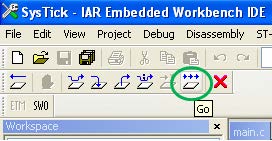
MDK-ARM toolchain
အောက်ပါလုပ်ထုံးလုပ်နည်းသည် ရှိပြီးသား MDK-ARM ပရောဂျက်တစ်ခုကို စုစည်း၊ ချိတ်ဆက်ပြီး လုပ်ဆောင်ပါသည်။ အောက်ဖော်ပြပါအဆင့်များသည် ရှိပြီးသား ex ကို အသုံးပြုနိုင်ပါသည်။ample၊ သရုပ်ပြခြင်း သို့မဟုတ် ပုံစံပလိတ်ပရောဂျက်အတွက် STM32F429I-Discovery_FW_VX.YZ firmware တွင်ရရှိနိုင်ပါသည် www.st.com.
- Keil MDK-ARM Microcontroller Kit ကိုဖွင့်ပါ။ ပုံ 8 သည် ဤစာတမ်းတွင်ဖော်ပြထားသော “Keil uVision4″windows ၏ အခြေခံအမည်များကို ပြသထားသည်။
- ပုံ 8. uVision4 IDE

- ပရောဂျက်ကို ရွေးပါ > ပရောဂျက်ကိုဖွင့်ပါ… ဟောင်းတစ်ခုကို ရွေးရန် ရှာကြည့်ပါ။ample၊ သရုပ်ပြခြင်း သို့မဟုတ် နမူနာပရောဂျက် file ပရောဂျက်ဝင်းဒိုးတွင် ၎င်းကိုစတင်ရန် Open ကိုနှိပ်ပါ။
- ပရောဂျက် > ပစ်မှတ်အားလုံးကို ပြန်လည်တည်ဆောက်ရန် ရွေးချယ်ပါ။ fileသင်၏ပရောဂျက်ကိုစုစည်းရန်။ သင့်ပရောဂျက်ကို အောင်မြင်စွာ စုစည်းမိပါက၊ အောက်ပါ ဝင်းဒိုးကို ပြသပါမည်။
ပုံ 9. MDK-ARM ပရောဂျက်ကို အောင်မြင်စွာ ပြုစုခဲ့သည်။
 သင့်ပရောဂျက်ဆက်တင်များ (Include and preprocessor defines) ကို ပရောဂျက်ရွေးချယ်မှုများမှတစ်ဆင့် ပြောင်းလဲနိုင်သည်-
သင့်ပရောဂျက်ဆက်တင်များ (Include and preprocessor defines) ကို ပရောဂျက်ရွေးချယ်မှုများမှတစ်ဆင့် ပြောင်းလဲနိုင်သည်-
- လမ်းညွှန်များပါဝင်ရန်အတွက်- ပရောဂျက်>ပစ်မှတ်အတွက် ရွေးချယ်စရာများ> C/C++> လမ်းကြောင်းများကို ထည့်သွင်းပါ။
- ကြိုတင်ပရိုဆက်ဆာအတွက် သတ်မှတ်ချက်များ- ပရောဂျက်> ပစ်မှတ်အတွက် ရွေးချယ်စရာများ> C/C++> ပရိုဆက်ဆာ သင်္ကေတများ> သတ်မှတ်ရန်
- Debug > Start/Stop Debug Session ကိုရွေးချယ်ပါ သို့မဟုတ်၊ တူးလ်ဘားရှိ Start/Stop Debug Session ခလုတ်ကို နှိပ်ပါ၊ Flash memory ကို အစီအစဉ်ဆွဲပြီး အမှားရှာစတင်ရန်။
ပုံ 10. Start/Stop Debug Session ကိုနှိပ်ပါ။

- MDK-ARM အမှားရှာပြင်သူသည် C နှင့် စည်းဝေးပွဲအဆင့်များတွင် အရင်းအမြစ်ကုဒ်ကို အမှားရှာနိုင်ပြီး၊ ခွဲထွက်မှတ်များသတ်မှတ်ခြင်း၊ တစ်ဦးချင်းစီ၏ ပြောင်းလဲနိုင်မှုများကို စောင့်ကြည့်ခြင်းနှင့် ကုဒ်လုပ်ဆောင်နေစဉ်အတွင်း အဖြစ်အပျက်များကို ကြည့်ရှုနိုင်သည်။
ပုံ 11။ MDK-ARM အမှားရှာပြင်သည့် မျက်နှာပြင်

- သင့်အပလီကေးရှင်းကိုဖွင့်ရန် အမှားအယွင်း > Run ကိုရွေးချယ်ပါ သို့မဟုတ် ကိရိယာဘားရှိ Run ခလုတ်ကို နှိပ်ပါ။
ပုံ 12. Run ကိုနှိပ်ပါ။
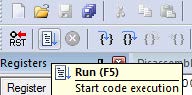
TrueSTUDIO toolchain
အောက်ပါလုပ်ထုံးလုပ်နည်းသည် ရှိပြီးသား TrueSTUDIO ပရောဂျက်ကို စုစည်း၊ ချိတ်ဆက်ပြီး လုပ်ဆောင်ပါသည်။ အောက်ဖော်ပြပါအဆင့်များသည် ရှိပြီးသား ex ကို အသုံးပြုနိုင်ပါသည်။ample၊ သရုပ်ပြခြင်း သို့မဟုတ် ပုံစံပလိတ်ပရောဂျက်အတွက် STM32F429I-Discovery_FW_VX.YZ firmware တွင်ရရှိနိုင်ပါသည် www.st.com.
- ARM အတွက် Atollic TrueSTUDIO ကိုဖွင့်ပါ။ ပရိုဂရမ်သည် စတင်ပြီး Workspace တည်နေရာကို တောင်းဆိုသည်။
ပုံ 13. TrueSTUDIO workspace launcher dialog box

- ဟောင်းတစ်ခု၏ TrueSTUDIO အလုပ်ခွင်ကို ရွေးချယ်ရန် ရှာဖွေပါ။ample၊ သရုပ်ပြခြင်း သို့မဟုတ် ပုံစံခွက် အလုပ်ခွင် file ပြီးလျှင် OK ကိုနှိပ်ပါ။
- ရွေးချယ်ထားသော အလုပ်ခွင်တွင် ရှိပြီးသားပရောဂျက်တစ်ခုကို တင်ရန်၊ ရွေးချယ်ပါ။ File > သွင်းပါ၊ ထို့နောက် General > Existing Projects ကို Workspace သို့ သွင်းပြီး Next ကိုနှိပ်ပါ။
ပုံ 14. Atollic TrueSTUDIO® တင်သွင်းသည့်ရင်းမြစ်အား ဒိုင်ယာလော့ဂ်ဘောက်စ်ကို ရွေးချယ်ပါ။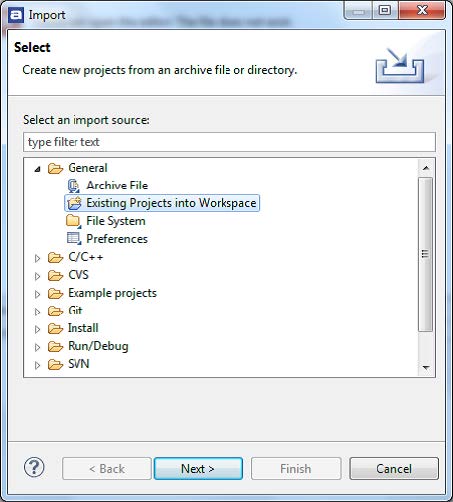
- root directory ကိုရွေးချယ်ပြီး TrueSTUDIO workspace ဖိုဒါသို့ ဝင်ရောက်ကြည့်ရှုပါ။
ပုံ 15. Atollic TrueSTUDIO® တင်သွင်းသည့် ပရောဂျက်များ ဒိုင်ယာလော့ဂ်ဘောက်စ်
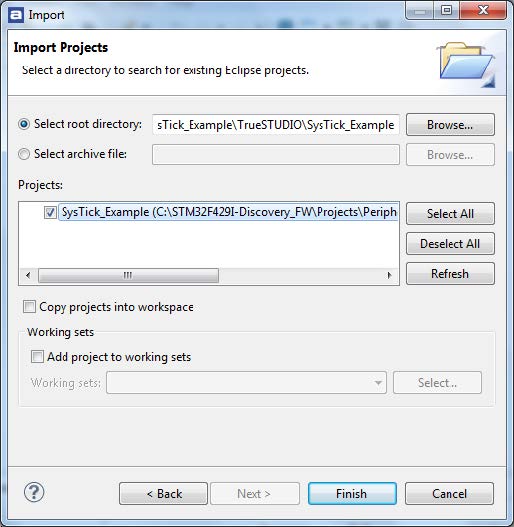
- Projects panel တွင်၊ ပရောဂျက်ကိုရွေးချယ်ပြီး Finish ကိုနှိပ်ပါ။
- Project Explorer တွင်၊ ပရောဂျက်ကိုရွေးချယ်ပါ၊ ပရောဂျက်မီနူးကိုဖွင့်ပြီး Build Project ကိုနှိပ်ပါ။
- သင့်ပရောဂျက်ကို အောင်မြင်စွာ စုစည်းပြီးပါက၊ Console ဝင်းဒိုးတွင် အောက်ပါမက်ဆေ့ချ်များကို ပြသပါမည်။
ပုံ 16. TrueSTUDIO® ပရောဂျက်ကို အောင်မြင်စွာ ပြုစုခဲ့သည်။
 ပရောဂျက်ဆက်တင်များကိုပြောင်းလဲရန် (လမ်းညွှန်ချက်များနှင့် ပရိုဆက်ဆာသတ်မှတ်မှုများပါဝင်သည်)၊ Project>Properties ကိုဖြတ်၍ ဘယ်ဘက်အကန့်မှ C/C++ Build>Settings ကိုရွေးချယ်ပါ။
ပရောဂျက်ဆက်တင်များကိုပြောင်းလဲရန် (လမ်းညွှန်ချက်များနှင့် ပရိုဆက်ဆာသတ်မှတ်မှုများပါဝင်သည်)၊ Project>Properties ကိုဖြတ်၍ ဘယ်ဘက်အကန့်မှ C/C++ Build>Settings ကိုရွေးချယ်ပါ။
- Include directories အတွက်- C Compiler>Directories>Include path
- ကြိုတင်ပရိုဆက်ဆာအတွက် သတ်မှတ်ဖော်ပြသည်- C Compiler>Symbols> Defined သင်္ကေတများ
- အပလီကေးရှင်းကို အမှားရှာပြင်ပြီး လုပ်ဆောင်ရန်၊ ပရောဂျက် Explorer တွင် ပရောဂျက်ကို ရွေးချယ်ပြီး အမှားရှာပြင်သည့်အပိုင်းကို စတင်ရန် F11 ကို နှိပ်ပါ (ပုံ 17 ကိုကြည့်ပါ)။
ပုံ 17. TrueSTUDIO အမှားရှာပြင်ဝင်းဒိုး

- Atollic TrueSTUDIO ရှိ အမှားရှာပြင်သူသည် C နှင့် စည်းဝေးပွဲအဆင့်များတွင် အရင်းအမြစ်ကုဒ်ကို အမှားရှာနိုင်ပြီး၊ ခွဲထွက်ရန်နေရာများသတ်မှတ်ပေးကာ တစ်ဦးချင်းစီ၏ ပြောင်းလဲနိုင်မှုများကို စောင့်ကြည့်ကာ ကုဒ်လုပ်ဆောင်နေစဉ်အတွင်း ဖြစ်ရပ်များကို ကြည့်ရှုနိုင်သည်။
- သင့်အပလီကေးရှင်းကိုလည်ပတ်ရန် Run > Resume ကိုရွေးချယ်ပါ သို့မဟုတ် ကိရိယာဘားရှိ Resume ခလုတ်ကို နှိပ်ပါ။
STM32F429 အဆင့်မြင့် အမှားရှာပြင်ခြင်း။
Cortex-M32 ပရိုဆက်ဆာကို အသုံးပြုထားသော STM4 မိသားစုတွင် အနှောင့်အယှက်များစွာရှိပြီး ၎င်းတို့ကို မည်သည့်အချိန်တွင် စတင်လုပ်ဆောင်နေသည်နှင့် အကြိမ်မည်မျှရှိသည်ကို ဆုံးဖြတ်ရန် ခက်ခဲနိုင်သည်။
အမှတ်စဉ်ကြေးနန်း ViewSTM32F429 မိသားစုရှိ er (SWV) သည် ဤလုပ်ငန်းကို လွယ်ကူစေသည်။ တကယ်တော့ SWV သည် PC S ကိုပြသသည်။amples၊ ခြွင်းချက်များ (နှောင့်ယှက်မှုများ အပါအဝင်)၊ ဒေတာဖတ်ခြင်းနှင့် ရေးခြင်း၊ ITM (printf)၊ CPU ကောင်တာများနှင့် အချိန်အတိကျamp. ဤအချက်အလက်သည် STM32F429 CPU တွင် ပေါင်းစပ်ထားသော ARM CoreSight™ အမှားအယွင်း module မှ လာပါသည်။
SWV သည် မည်သည့် CPU လည်ပတ်မှုကိုမျှ မခိုးယူဘဲ အနှောင့်အယှက်မရှိ ( ITM Debug printf မှလွဲ၍ Viewer)
Serial Wire ကို သင်ပြင်ဆင်ပြီးဖြစ်သည်။ Viewနမူနာပရောဂျက်တွင် er (SWV)။ ၎င်းသည်-
- printf ကို ITM လှုံ့ဆော်မှုပို့တ်(0) သို့ ပြန်လည်ပစ်မှတ်ခြင်း။ ၎င်းသည် အမှားရှာပြင်စာတိုများကို လွယ်ကူစွာပြသနိုင်စေပါသည်။ အသုံးပြုပုံ-
ပြန်နွေး : View > Terminal IO
MDK-ARM- View > Serial Windows Debug (printf) Viewer
TrueSTUDIO- View > SWV Console - ခြွင်းချက် ခြေရာခံ-
ဝင်ခွင့်- ခြွင်းချက်ဝင်လာသောအခါ။
ထွက်ရန်- ထွက်သည့်အခါ သို့မဟုတ် ပြန်လာသည့်အခါ။
Return- ခြွင်းချက်အားလုံး ပင်မသို့ ပြန်သွားသောအခါ
EWARM : ST-LINK > Interrupt မှတ်တမ်း
MDK-ARM- View > ခြေရာခံ > ခြွင်းချက်
TrueSTUDIO- View > SWV Exception Trace Log - Function profiler- အပလီကေးရှင်းတစ်ခုရှိ လုပ်ဆောင်ချက်များအတွက် အချိန်ကိုက်အချက်အလက်ကို ပြသသည်။
EWARM : ST-LINK > Function Profiler
MDK-ARM- View > ခွဲခြမ်းစိတ်ဖြာမှု Window > ကုဒ်လွှမ်းခြုံမှု
TrueSTUDIO- View > SWV Statistical Profileing - Data Trace Timeline- ဒေတာ၏ ဂရပ်ဖစ်ကိုယ်စားပြုမှုကို ပြသသည်။
EWARM : ST-LINK > Timeline (ဒေတာမှတ်တမ်း)
MDK-ARM- View > ခွဲခြမ်းစိတ်ဖြာမှု Window > Logic Analyzer
TrueSTUDIO- View > SWV Data Trace Timeline
SW Toolchains အထောက်အကူဖြစ်စေသော ကိုးကားချက်များနှင့် လင့်ခ်များ
အောက်ပါဇယားသည် ဤစာတမ်းတွင်ဖော်ပြထားသော ပေါင်းစပ်ဖွံ့ဖြိုးတိုးတက်မှုပတ်ဝန်းကျင်များအကြောင်း အသုံးဝင်သောအကိုးအကားများကို ပြန်လည်စုဖွဲ့သည်-
ဇယား 2. IDE ကိုးကားချက်များ
| Toolchain | ဒေါင်းလုဒ်လင့် |
| ပြန်နွေး | www.iar.com/en/Products/IAR-Embedded-Workbench/ARM/ EWARM_UserGuide |
| MDK-ARM | www.keil.com/demo/eval/arm.htm www.keil.com/arm/mdk.asp |
| TrueSTUDIO | www.atollic.com/index.php/request-eval-license |
ပြန်လည်ပြင်ဆင်မှုမှတ်တမ်း
ဇယား ၁။ စာရွက်စာတမ်း ပြန်လည်ပြင်ဆင်မှုမှတ်တမ်း
| ရက်စွဲ | ပြန်လည်ပြင်ဆင်ခြင်း။ | အပြောင်းအလဲများ |
| ၂၈-အောက်တိုဘာ-၂၂ | 1 | ကနဦး ထုတ်ဝေမှု။ |
ကျေးဇူးပြု၍ ဂရုတစိုက်ဖတ်ပါ
ဤစာတမ်းပါ အချက်အလက်များကို ST ထုတ်ကုန်များနှင့် စပ်လျဉ်း၍သာ ပေးထားပါသည်။ STMicroelectronics NV နှင့် ၎င်း၏လုပ်ငန်းခွဲများ (“ST”) သည် အပြောင်းအလဲများ၊ ပြုပြင်မှုများ၊ ပြုပြင်မွမ်းမံမှုများ သို့မဟုတ် မြှင့်တင်မှုများ ပြုလုပ်ရန်၊ ဤစာရွက်စာတမ်းနှင့် ဤနေရာတွင် ဖော်ပြထားသော ထုတ်ကုန်နှင့် ဝန်ဆောင်မှုများကို အသိပေးခြင်းမရှိဘဲ အချိန်မရွေးပြုလုပ်ပိုင်ခွင့်ကို ကန့်သတ်ထားသည်။
ST ထုတ်ကုန်အားလုံးကို ST ၏ရောင်းချမှုစည်းမျဉ်းစည်းကမ်းများနှင့်အညီ ရောင်းချသည်။
ဤနေရာတွင်ဖော်ပြထားသော ST ထုတ်ကုန်များနှင့် ဝန်ဆောင်မှုများ၏ ရွေးချယ်မှု၊ ရွေးချယ်မှုနှင့် အသုံးပြုမှုများအတွက် ST မှ တာဝန်ယူမှု၊ ရွေးချယ်မှု၊ ရွေးချယ်မှု သို့မဟုတ် အသုံးပြုမှုဆိုင်ရာ ST သည် ဤနေရာတွင်ဖော်ပြထားသော ST ထုတ်ကုန်နှင့် ဝန်ဆောင်မှုများနှင့်ပတ်သက်သည့် မည်သည့်တာဝန်ယူမှုမျှမရှိဟု ယူဆပါသည်။
ဤစာရွက်စာတမ်းအောက်တွင် မည်သည့်ဉာဏပစ္စည်းမူပိုင်ခွင့်အခွင့်အရေးကိုမျှ တားမြစ်ခြင်း၊ ဖော်ပြခြင်း သို့မဟုတ် သွယ်ဝိုက်ခြင်း သို့မဟုတ် အဓိပ္ပာယ်ဖွင့်ဆိုထားခြင်းမရှိပါ။ ဤစာရွက်စာတမ်း၏ တစ်စိတ်တစ်ပိုင်းသည် မည်သည့်ပြင်ပကုမ္ပဏီ ထုတ်ကုန် သို့မဟုတ် ဝန်ဆောင်မှုများကိုမဆို ရည်ညွှန်းပါက ၎င်းကို ပြင်ပအဖွဲ့အစည်း ထုတ်ကုန် သို့မဟုတ် ဝန်ဆောင်မှုများကို အသုံးပြုရန်အတွက် ST မှ လိုင်စင်ထုတ်ပေးခြင်း သို့မဟုတ် ၎င်းတွင်ပါရှိသော ဉာဏပစ္စည်းတစ်ခုခု သို့မဟုတ် အသုံးပြုမှုအတွက် အကျုံးဝင်သည့် အာမခံချက်အဖြစ် သတ်မှတ်ခြင်းမပြုရ။ ပြင်ပအဖွဲ့အစည်း ထုတ်ကုန် သို့မဟုတ် ဝန်ဆောင်မှုများ သို့မဟုတ် ၎င်းတွင်ပါရှိသော ဉာဏပစ္စည်းဆိုင်ရာ မည်သည့်နည်းဖြင့်မဆို၊
ST ၏ စည်းမျဥ်းများနှင့် သတ်မှတ်ချက်များတွင် ဖော်ပြထားခြင်းမရှိလျှင် အရောင်းအ၀ယ် ST ၏ ငြင်းဆိုချက် တစ်စုံတစ်ရာ ထုတ်ဖော်ပြောဆိုခြင်း သို့မဟုတ် အာမခံပေးထားသည့် အာမခံချက် တစ်ခုခုကို လေးစားလိုက်နာခြင်း နှင့်/သို့မဟုတ် ရောင်းချခြင်း အပါအဝင် ST ထုတ်ကုန်များ အကန့်အသတ်မရှိ၊ အကန့်အသတ်မရှိ ကန့်သတ်ချက်များ မည်သည့်တရားစီရင်ပိုင်ခွင့်မှ) သို့မဟုတ် မူပိုင်ခွင့်၊ မူပိုင်ခွင့် သို့မဟုတ် အခြားဉာဏပစ္စည်းဆိုင်ရာအခွင့်အရေးကို ချိုးဖောက်မှု။
ST ထုတ်ကုန်များကို အသုံးပြုရန်အတွက် ဒီဇိုင်းထုတ်ထားခြင်း သို့မဟုတ် အခွင့်အာဏာမရှိပါ- (က) အသက်အန္တရာယ်ကို အထောက်အကူပြုသော၊ တက်ကြွသော တပ်ဆင်ထားသော ကိရိယာများ သို့မဟုတ် ထုတ်ကုန်၏ လုပ်ငန်းဆောင်တာ ဘေးကင်းရေး လိုအပ်ချက်များကဲ့သို့သော ဘေးကင်းရေးဆိုင်ရာ အရေးကြီးသော အက်ပ်လီကေးရှင်းများ၊ (ခ) လေကြောင်းဆိုင်ရာ လျှောက်လွှာများ၊ (ဂ) မော်တော်ယာဥ်ဆိုင်ရာ လျှောက်လွှာများ သို့မဟုတ် ပတ်ဝန်းကျင်များ၊ နှင့်/သို့မဟုတ် (ဃ) အာကာသယာဉ် အက်ပ်လီကေးရှင်းများ သို့မဟုတ် ပတ်ဝန်းကျင်များ။ ထုတ်ကုန်များကို ထိုသို့အသုံးပြုရန်အတွက် ဒီဇိုင်းထုတ်ထားခြင်းမဟုတ်ပါက ဝယ်ယူသူသည် ဝယ်ယူသူ၏တစ်ခုတည်းသောအန္တရာယ်ဖြင့် ထုတ်ကုန်များကို အသုံးပြုရမည်ဖြစ်ပြီး၊ “သို့သော် MONTY တွင် ရေးသားဖော်ပြထားသောအသုံးပြုမှုအတွက် စောဒကတက်ခြင်းမပြုဘဲ၊ ဆေးဘက်ဆိုင်ရာ" စက်မှုနယ်ပယ်များ ST ထုတ်ကုန်ဒီဇိုင်းသတ်မှတ်ချက်များ။ တရားဝင် ESCC၊ QML သို့မဟုတ် ဇန်န၀ါရီ အရည်အချင်းပြည့်မီသော ထုတ်ကုန်များကို သက်ဆိုင်ရာအစိုးရအေဂျင်စီမှ အာကာသယာဉ်တွင် အသုံးပြုရန် သင့်လျော်သည်ဟု မှတ်ယူထားသည်။
ဤစာရွက်စာတမ်းတွင်ဖော်ပြထားသောထုတ်ပြန်ချက်များနှင့်/သို့မဟုတ်နည်းပညာဆိုင်ရာအင်္ဂါရပ်များနှင့်ကွဲပြားသောပြဋ္ဌာန်းချက်များရှိသော ST ထုတ်ကုန်များကိုပြန်လည်ရောင်းချခြင်းသည် ဤနေရာတွင်ဖော်ပြထားသော ST ထုတ်ကုန် သို့မဟုတ်ဝန်ဆောင်မှုအတွက် ST မှပေးအပ်သောအာမခံချက်အားလုံးကိုပျက်ပြယ်စေမည်ဖြစ်ပြီး မည်သည့်နည်းဖြင့်မဆို ဖန်တီးခြင်း သို့မဟုတ် တိုးချဲ့ခြင်းမပြုရ၊ ST
ST နှင့် ST လိုဂိုများသည် နိုင်ငံအသီးသီးရှိ ST ၏ ကုန်အမှတ်တံဆိပ်များ သို့မဟုတ် မှတ်ပုံတင်ထားသော ကုန်အမှတ်တံဆိပ်များဖြစ်သည်။
ဤစာရွက်စာတမ်းရှိ အချက်အလက်ကို အစားထိုးပြီး ယခင်ပေးခဲ့သည့် အချက်အလက်အားလုံးကို အစားထိုးသည်။
ST လိုဂိုသည် STMicroelectronics ၏ မှတ်ပုံတင်ထားသော ကုန်အမှတ်တံဆိပ်တစ်ခုဖြစ်သည်။ အခြားအမည်များအားလုံးသည် သက်ဆိုင်ရာပိုင်ရှင်များ၏ ပိုင်ဆိုင်မှုဖြစ်သည်။
© 2013 STMicroelectronics - အခွင့်အရေးအားလုံးကို လက်ဝယ်ရှိသည်။
STMicroelectronics ကုမ္ပဏီအုပ်စု
ဩစတေးလျ – ဘယ်လ်ဂျီယံ – ဘရာဇီး – ကနေဒါ – တရုတ် – ချက်သမ္မတနိုင်ငံ – ဖင်လန် – ပြင်သစ် – ဂျာမနီ – ဟောင်ကောင် – အိန္ဒိယ – အစ္စရေး – အီတလီ – ဂျပန် – မလေးရှား – မော်လ်တာ – ဖိလစ်ပိုင် – စင်ကာပူ – စပိန် – ဆွီဒင် – ဆွစ်ဇာလန် – ဗြိတိန် – ယူနိုက်တက် အမေရိကန်ပြည်ထောင်စု
www.st.com
စာရွက်စာတမ်းများ / အရင်းအမြစ်များ
 |
STMicroelectronics STM32F429 Discovery Software Development Tools [pdf] အသုံးပြုသူလက်စွဲ STM32F429 Discovery Software Development Tools၊ STM32F429၊ Discovery Software Development Tools၊ Software Development Tools၊ Development Tools |




